ProCurve MSM320の簡単な設定方法
このProCurve MSM320がYahooオークションで数台で3,000円と安かったので購入。
アマゾンでは新品で63,341円です。
今まで無線LANやアクセスポイントにはさんざん苦労してきました。
IOデータやBUFFALOなどは購入して保証が切れてるころ故障、メーカー修理に出しても異常が無いとかで新品交換などとして戻ってきて1ヵ月程でまた故障、修理に出している最中にもネット環境が必要なのでまた、新しいのを購入、それも夏場はファンで強制冷却しないと熱暴走!あげくには、また故障して買い替え!
最近はdTVやアマゾンなどで映画も見れますが、映画の途中で無線LANに障害が発生、IでもBでもファームウエアーを最新バージョンに更新してもIPADはエラーで度々止まる。
ここのところNECに変えて何本でもまともに映画が見れる状態になって半年です。NECに変えて安定しているのはやはりIとBの製品に問題があったのでしょうね。映画を1本でも数回止まる時もありました。IPADで見ている映画が止まると同じ無線に接続しているIPHONEも通信できない状態になり、無線LANの本体の電源を外しリセットすると正常に戻ります。IPADで映画を見ていない時期には何の問題も無かったのですが、負荷をかけるとたちまちボロがでるのでしょうね。
そんなで、市販品はIかBかN程度しか買えませんが、中古のHP製が1台1,000円以下と安いのではないですか?早速購入しました。
プロ仕様なので電源はPOE供給されてたみたいで、ACアダプターも付属していなし、中古でもありません。他社のも簡単に合いません。
このPOEとはLANケーブルを使い48Vという高い電圧で供給することで、設置する機械はLANケーブだけでつなくので施工が楽です。このようなアクセスポイントや、IPカメラなどにも使われいます。
ProCurve MSM320 AccessPointはPOEが48Vで0.35A 48VX0.35A=16.8W ちなみに5VのACアダプターでは2Aと書いているので5VX2A=10Wです。 POEがなんで48Vと高いのかは電流(A)で電線の大きさが決まるのでACアダプターの2Aの電線をLANケーブルに使うなら2A/0.35A=5.7台の機器がつなげる計算になります。LANケーブルは細いので電流を減らすために電圧を上げています。感電には注意が必要で濡れた手で触るなどは危険です。
POEとして16.8Wの供給できるハブが必要です。幸いにもYahooオークションで、パナソニック製Switch-S8PWRを見つけ購入 10/100Mで1ポートあたり15.4Wですが電流すると0.03A少ないだけなので何とか使えそうです。過電流の場合は停止する機能も付いています。中古のハブを探す場合、品番にPOWERがついていればPOEハブの可能性があります。
POE給電部のHUBとアクセスポイントです。
 接続を写真のように行います。パソコンからのLANケーブルもつなぎます。ネッワーク上にはDHCPができるルーターが必要でHUBのUPLINKに接続します。それから、HUBの電源を入れます。
接続を写真のように行います。パソコンからのLANケーブルもつなぎます。ネッワーク上にはDHCPができるルーターが必要でHUBのUPLINKに接続します。それから、HUBの電源を入れます。
初期状態では MSM320のアクセスポイントはLEDランプが3つ流れるように点滅しています。
通信環境の設定です。
初期化状態ではDHCPからのアドレス取得になっているようです。
どのアドレスを取得したかはルーターの履歴を見るか、パソコンのIPアドレスからの推測になります。パソコンがDHCPからアドレス取得で192.168.1.3なら192.168.1.4~上のアドレスです。
4、5、6とか打ち込んでいくと下記に写真になります。
IE11の表示(日付が設定されてないのでエラー画面になります。)
 Firefox47.0
Firefox47.0
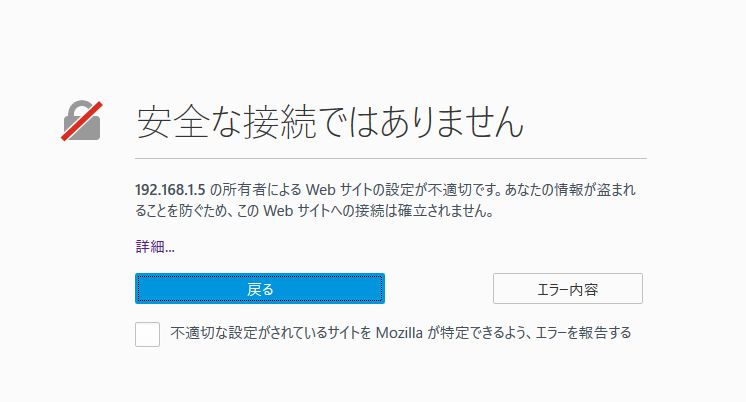 IEが簡単なのでIEで操作します。
IEが簡単なのでIEで操作します。
「このサイトの閲覧を続行する」を押してください。下記の写真の画面が出ます。
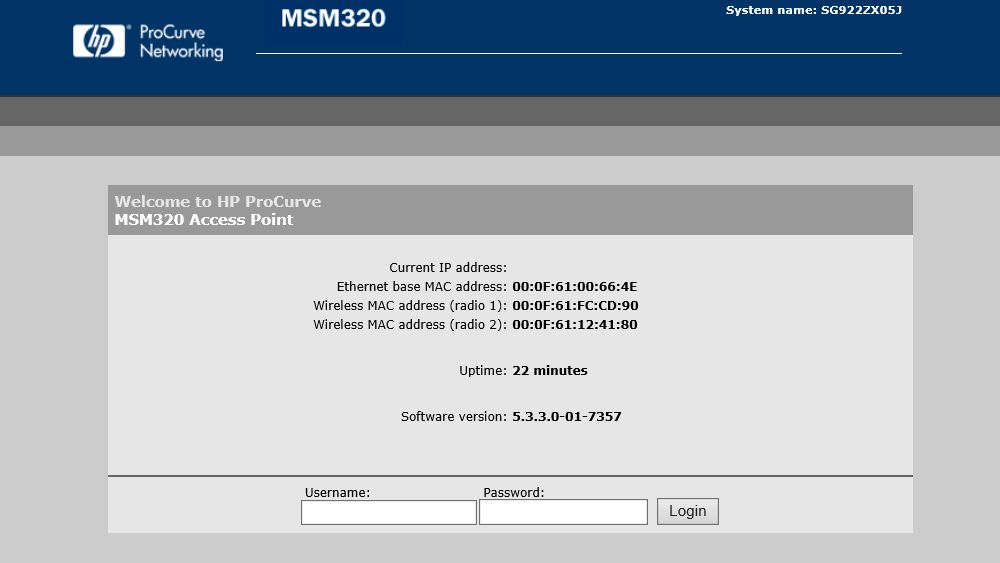 Username、Passwordとも初期状態ではadminです。
Username、Passwordとも初期状態ではadminです。
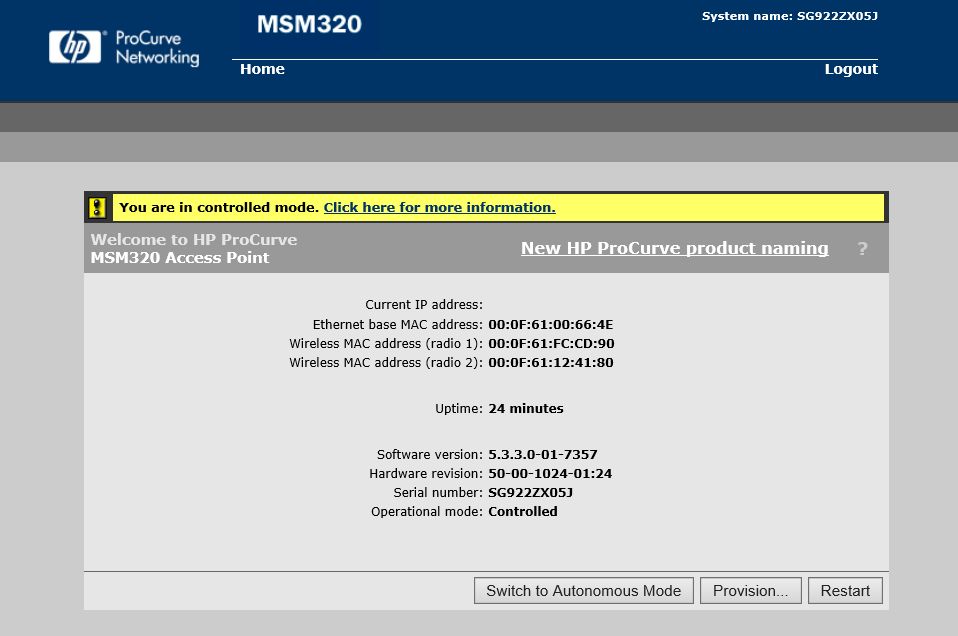 上記写真は制御モード選択画面です。このMSM320は自律モードか制御モードが選べるようですが、Switch To Autonomous Mode(自律モード)を選びます。
上記写真は制御モード選択画面です。このMSM320は自律モードか制御モードが選べるようですが、Switch To Autonomous Mode(自律モード)を選びます。
画面が「Please waite while restarting」とでますが MSN320本体のLEDの点灯状態がかわれば、IPアドレスを次に進めます。この例なら最初は192.168.1.5でつないでますが、IEに192.168.1.6と入力してください。すると多少前回と違うLOGIN画面が出ます。
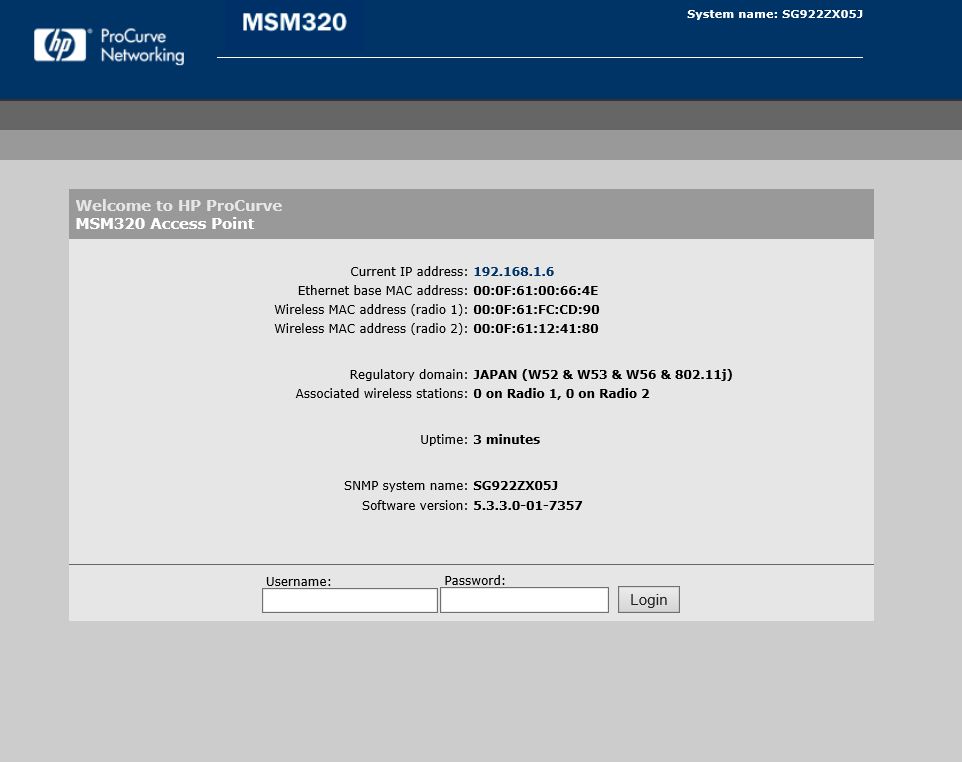 初期値は同じくadminです。つぎにライセンス確認画面で「accept~」で進みます。
初期値は同じくadminです。つぎにライセンス確認画面で「accept~」で進みます。
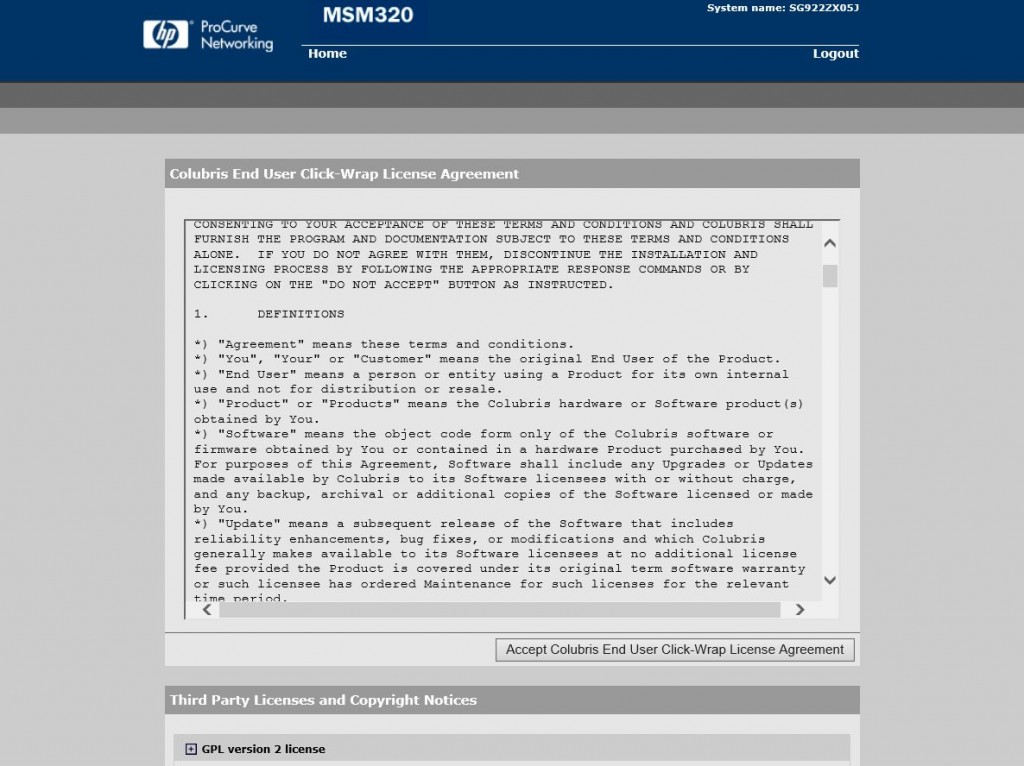 下記の画面が出たと思いますが図の上の部分、ファンクション部分が重要です。
下記の画面が出たと思いますが図の上の部分、ファンクション部分が重要です。 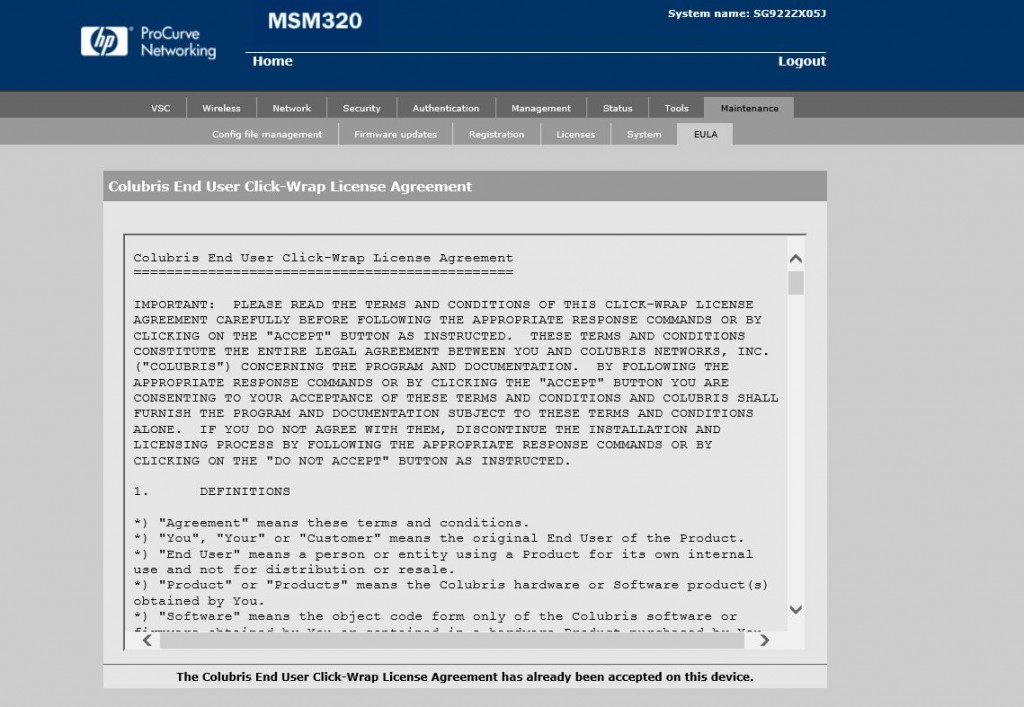
最初にVSCを設定します。今の状態はパスワード無のフリースポットになっています。
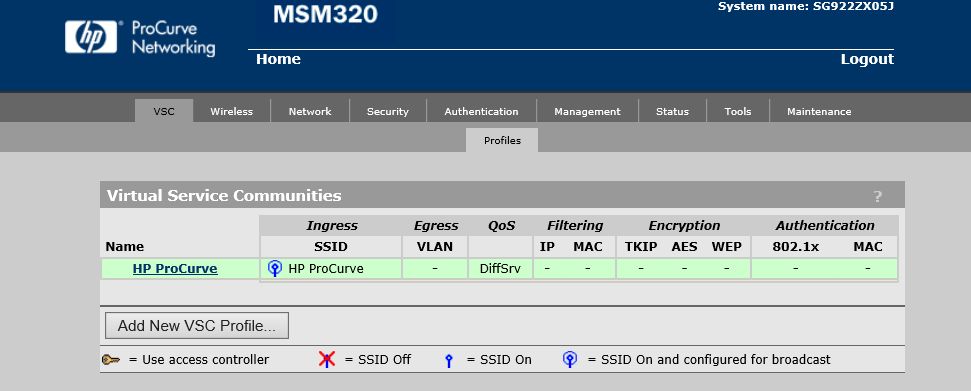 上の写真からNameの「HP ProCurve」を選択します。 すると下記の画面が表れます。
上の写真からNameの「HP ProCurve」を選択します。 すると下記の画面が表れます。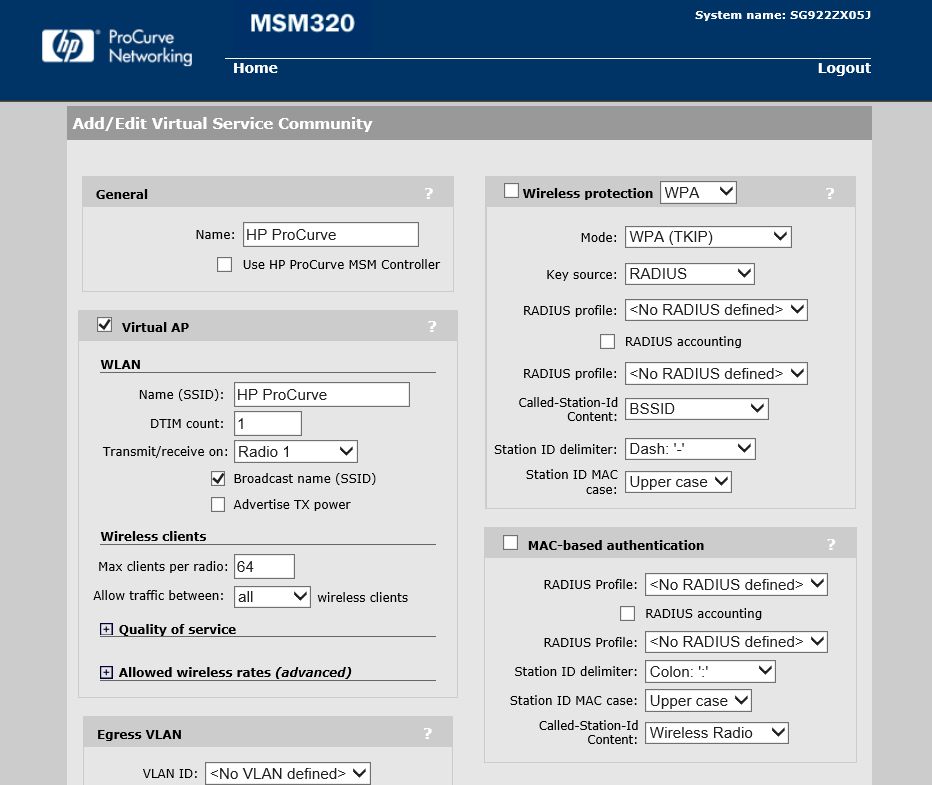
上記画面のWireless protectionを設定してフリースポットにならないように保護します。
 上の写真は設定例です。WEPは危険なのでそれ以外にして13桁のキーを決めます。
上の写真は設定例です。WEPは危険なのでそれ以外にして13桁のキーを決めます。
そのほか、MAC制限やIPでも制限ができますのでお好みに合わせて設定してください。
[SAVE]を押すと正常なら前の画面に戻ります。
IPアドレスを固定にする場合(私は固定です)はNetwork→Ports→一覧からBirdge port→Static→Configureで設定します。
この状態で取りあえずは使えます。たくさんの機能を持ったアクセスポイントですから自分に合ったカスタマズが可能です。ただ、セキュリテー上「アクセスポイント名」を自宅の名前や会社名にするのは避けた方が良いかと思います。
また、パスワードはadminから変更してください。Management→Manager accountで設定できると思います。
簡単な説明ですが、このアクセスポイントは複雑な機能を持っています。私もすべてを理解していないので誤りがあるかも知れませんのでご自分での確認をお願いします。
Yahooオークションのおかげで、HUBとアクセスポイントで100,000円程度必要なものが数千円で出来ました。